Le blog de la formation bureautique - Retour au sommaire
Comment gérer efficacement les spams dans Outlook ?
Introduction et définition du spam
Un spam (ou Pourriel en français), c'est recevoir un email non désiré. Aujourd'hui, plus de la moitié des emails qui vous sont adressés sont du spam. Et si vous ne les recevez pas tous dans votre boîte de réception, c'est que votre provider (gmail, free, orange, sfr, etc) les a déjà flitrés pour vous en amont, car leurs serveurs sont équipés de logiciels antispam, qui en bloquent une partie.
Mais, me direz-vous, alors, pourquoi ce billet ? Parce que les spammeurs sont inventifs, et arrivent à passer outre les vérifications de ces serveurs. Bref, vous subissez probablement, comme tout le monde, la réception régulière, voire quotidienne, de spams dans votre boîte aux lettres.

Pourquoi gérer le spam dans sa boîte Outlook et pas chez son fournisseur d'accès ?
 Ce sujet a pour objectif de vous aider à mieux combattre les spams dans votre boîte Outlook, et typiquement, les copies d'écrans ci-dessous sont extraites d'une version 2016, mais les mêmes réflexes ou process sont à appliquer pour des versions Outlook 2013 ou Outlook 2010. Je ne traite pas de l'antispam pour des comptes gmail ou hotmail par exemple, qui ont, eux, leurs propres outils et filtres intégrés.
Ce sujet a pour objectif de vous aider à mieux combattre les spams dans votre boîte Outlook, et typiquement, les copies d'écrans ci-dessous sont extraites d'une version 2016, mais les mêmes réflexes ou process sont à appliquer pour des versions Outlook 2013 ou Outlook 2010. Je ne traite pas de l'antispam pour des comptes gmail ou hotmail par exemple, qui ont, eux, leurs propres outils et filtres intégrés.
Mais avant de commencer, il faut admettre l'idée que malheureusement, les providers ne sont pas très actifs pour vous aider lorsque vous êtes assaillis de spams, et que vous vivez des périodes difficiles, alors que vous en avez plus qu'assez d'être importunés chez vous, dans votre boîte aux lettres ! En clair, n'attendez rien de votre fournisseur d'accès, et ne comptez que sur vous-même, côté client. Voici 3 méthodes, de la plus simple à la plus complexe :
1. Bloquer simplement le mail de l'expéditeur
Cette méthode peut parfois suffir, si vous avez en face de vous un spammeur débutant :)
en effet, si l'adresse IP de votre expéditeur n'est pas maquillée, et si le spammeur n'est pas caché derrière un VPN ou autre bizarrerie, le passer en courrier indésirable pourrait suffire.
Exemple : pierre.dupont69@hotmail.fr vous importune, avec ses blagues idiotes, 4 fois par jour ? allez dans votre boîte de réception, puis :
Depuis votre boîte de réception, faîtes un clic droit sur un de ses emails, et choisissez :

Puis choisissez l'option :

Il s'agit d'une méthode simple, qui convient pour des cas simples. Mais nous allons voir immédiatement que la plupart des spams ne sont pas aussi simples à traiter.
2. Bloquer l'email et bannir un nom de domaine simple
Le spammeur de niveau 2, à peine plus expérimenté que le débutant, va inventer une petite technique toute simple, qui consiste à demander à son programme de lui générer des emails différents tous les jours, mais qui seront basés sur un nom de domaine unique (celui qu'il a acheté en payant 10 euros par an environ). Cela est déjà un peu plus malin, car :
Le lundi, cet individu va vous envoyer un spam depuis l'adresse : roger45@quicksearch.ca
Le mardi, cet individu va vous envoyer un spam depuis l'adresse : albert74@quicksearch.ca
Le mercredi, cet individu va vous envoyer un spam depuis l'adresse : bob11@quicksearch.ca
Etc ! Le spammeur va répéter infiniment cette opération, sans effort, puisque son programme va (par exemple) générer tous les jours des adresses email composées d'un prénom et d'un chiffre aléatoire. Du coup, la méthode 1 ne fonctionne plus, car vous devriez la répéter tous les jours.
Vous allez donc devoir bloquer, non pas un email, mais le nom de domaine complet, c'est à dire la portion commune de tous ces emails. il convient ici, dans notre exemple, de bloquer @quicksearch.ca ou bien tout simplement quicksearch.ca.
Comment faire ?
Faîtes un clic droit sur un de ses emails, et choisissez :

Puis cette fois choisissez l'option : Options du courrier indésirable...
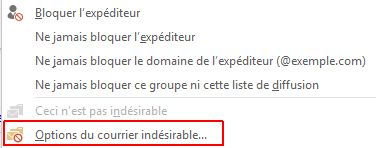
Assurez-vous de cocher l'onglet Expéditeurs bloqués, puis cliquez sur le bouton Ajouter :
Remarque : eh oui, j'en ai déjà beaucoup, et cela n'est pas près de finir ! remarque en passant : vous pouvez également, de temps en temps, exporter cette liste vers un fichier texte pour la sauvegarder, ou bien pour la partager avec des amis qui, eux, pourront l'importer.
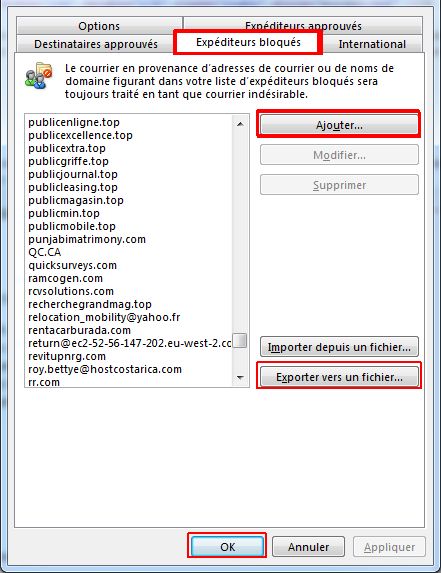
Saisissez alors (ou collez) le nom de domaine à bloquer puis validez avec OK.
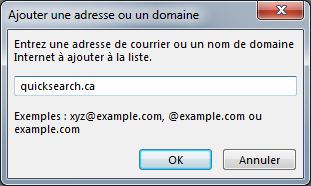
A priori, l'individu qui vous spammait depuis ce nom de domaine ne devrait plus vous ennuyer avant un bon moment, c'est à dire jusqu'à ce qu'il investisse dans un nouveau nom de domaine (mais celà lui coûtera à nouveau 10 euros par an).
3. Bloquer les emails et bannir le bon nom de domaine (avec sous-domaine)
Le spammeur de niveau 3, qui connaît bien les options de blocage de mails dans Outlook, va, lui, utiliser avec perfidie les sous-domaines. Commençons par définir ce qu'est un domaine et un sous-domaine afin d'être capable, ensuite, de reconnaître la partie de l'email qu'il faudra bannir.
![]() Exemple de nom de domaine : info.top
Exemple de nom de domaine : info.top
Exemple de sous-domaine, appartenant à ce domaine : credit-agricole.info.top. (qui n'a rien à voir avec le crédit-agricole, bien entendu).
Autre exemple : "tour-eiffel.paris.fr" est un sous-domaine de "paris.fr".
Encore un exemple très connu qui est "gouv.fr", qui a de très nombreux sous-domaines :
- impots.gouv.fr : pour déclarer ses impôts
- economie.gouv.fr : portail de l'économie et des finances
- data.gouv.fr : rassemble toutes les données publiques
- siv.interieur.gouv.fr : pour demander un certificat de non gage (voiture)
On vient de comprendre que l'adresse d'un site internet ou le radical d'un email peut donc être de deux types (avec l'exemple d'une extension en .com) :
- Sans sous-domaine : www.nomdedomaine.com
- Avec sous-domaine : www.sousdomaine.nomdedomaine.com
Sachant que tout sous-domaine placé devant un nom de domaine appartient et est géré par le propriétaire du nom de domaine, le vilain spammeur va faire ceci :
Le lundi, il va vous envoyer un spam depuis l'adresse : moncompte@credit-agricole.info.top
Le mardi, ilva vous envoyer un spam depuis l'adresse : customer@amazonaws.info.top
Le mercredi, il va vous envoyer un spam depuis l'adresse : donotreply@paypal.info.top
Etc ! Le spammeur va répéter infiniment la création de sous-domaines, afin de tromper votre vigilance, en intégrant des noms de sites connus.
![]() Mais vous devez porter votre attention sur ce qu'il y a devant et derrière le DERNIER POINT de l'adresse email de l'expéditeur, car, ainsi, si vous recevez un email de melanie@credit-agricole.info.top, et que vous bloquez @credit-agricole.info.top, le lendemain, le spammeur vous écrira depuis @amazon.info.top. Il vous faut donc bloquer le domaine, et pas le sous-domaine ! Dans cet exemple, il faut bloquer uniquement le domaine (info.top) afin de s'assurer que tous les sous-domaines attachés à ce nom de domaine soient bien bloqués également à l'avenir.
Mais vous devez porter votre attention sur ce qu'il y a devant et derrière le DERNIER POINT de l'adresse email de l'expéditeur, car, ainsi, si vous recevez un email de melanie@credit-agricole.info.top, et que vous bloquez @credit-agricole.info.top, le lendemain, le spammeur vous écrira depuis @amazon.info.top. Il vous faut donc bloquer le domaine, et pas le sous-domaine ! Dans cet exemple, il faut bloquer uniquement le domaine (info.top) afin de s'assurer que tous les sous-domaines attachés à ce nom de domaine soient bien bloqués également à l'avenir.
Méthode : idem que celle du point 3, à savoir :
Faîtes un clic droit sur un de ses emails, et choisissez :

Puis cette fois choisissez l'option : Options du courrier indésirable...
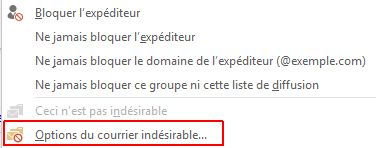
Assurez-vous de cocher l'onglet Expéditeurs bloqués, puis cliquez sur le bouton Ajouter, et ajoutez le nom de domaine, et uniquement le nom de domaine, sans l'arobase (@)
Exemple :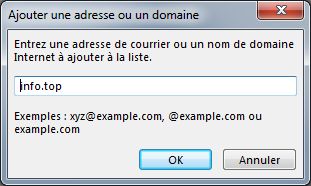
4. Bloquer les spammeurs de niveau 4 : ce sont les pires !
Le spammeur de niveau 4, lui, est un véritable fléau, car il sait résister aux méthodes 1, 2 et 3 que je viens de décrire. Celui-ci va vous coûter un peu plus de temps, mais nous en parlerons dans un autre billet, spécifique à ces très vilaines personnes, qui nous polluent à longueur de journée de leurs immondices et qui n'ont (sans doute) rien à faire de mieux que d'emmerder les honnêtes gens !
Il faudra en passer par la méthode 4 :
- La lecture du header du mail non désiré (en-tête en français), qui contient des informations cachées mais très utiles pour en savoir plus sur votre spammeur
- Puis, ensuite, la création d'une règle dans Outlook.
Comment traiter les spams récalcitrants dans Outlook ?
5. Comportements à adopter afin de réduire le spam
Avant de se quitter, quelques conseils simples pour éviter de se retrouver à passer sa vie à gérer des spams, ou, pire, à passer son temps à appuyer sur la touche Suppr et de s'énerver pour rien. Certes, le ZERO spam est un rêve, car lorsque vous donnez votre email à quelqu'un, vous ne savez pas ce qu'il en fera un jour ! Ces conseils vous paraîtront sans doute frappés au coin du bon sens, mais allons-y tout de même :
- Ne saisissez jamais votre email sur des pages inconnues, sauf pour des besoins réels et sur des sites reconnus (paypal, ebay, amazon, votre banque officielle, école, cinéma, etc.)
- Ne laissez jamais votre email dans un magasin à la vendeuse : elle est charmante, elle vous demande votre code postal, votre nom, prénom... passe encore, car sans ces données, vous n'aurez sans doute pas la carte de réduction avec les points. Mais si on vous demande votre email dans un magasin, vous répondez simplement "non merci, je ne veux pas recevoir vos emails". La vendeuse vous rétorque "mais je vous assure que vous recevrez une news par mois, pas plus"... répondez : "vous ne savez pas comment son gérées les bases d'email et si votre service marketing les revendra un jour ou non, donc NON MADAME, je ne vous donnerai pas mon email".
- Si on vous demande ponctuellement un email (pour accéder à un contenu ou à un numéro de téléphone), utilisez un email jetable (ou temporaire). Quelques sites spécialisés
Jetable : Permet de créer une adresse valable une heure, un jour, une semaine ou un mois (Une extension pour Firefox est disponible).
Spamgourmet : Nécessite la création d'un compte. Il vous permettra ensuite de créer plusieurs adresses jetables, ou vous recevrez un nombre choisi d'e-mail.
Yopmail : Permet de créer une adresse jetable sans aucune inscription.
L'article complet depuis (commentcamarche).
 |
 |
Merci d'avoir lu jusqu'ici, je vous souhaite un bon anti spam, et surtout un bon courage, car il semble parfois que la lutte soit sans fin, alors, quoi qu'il en soit, je compte sur vous, ne lâchez rien !
Consultez nos ateliers sur mesure qui permettent de créer
des parcours de formation totalement individualisés :
Traiter les spams récalcitrants dans Outlook
Ateliers et parcours individualisés : Excel
Ateliers et parcours individualisés : Word
Ateliers et parcours individualisés : PowerPoint
Si vous souhaitez plus d'information ou prendre un rendez-vous, merci de compléter ce formulaire.
